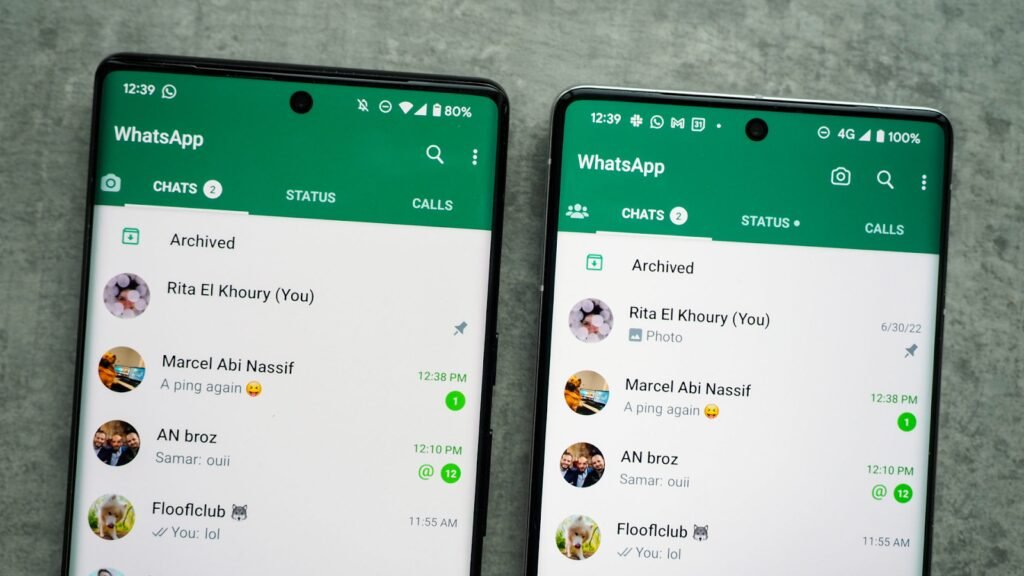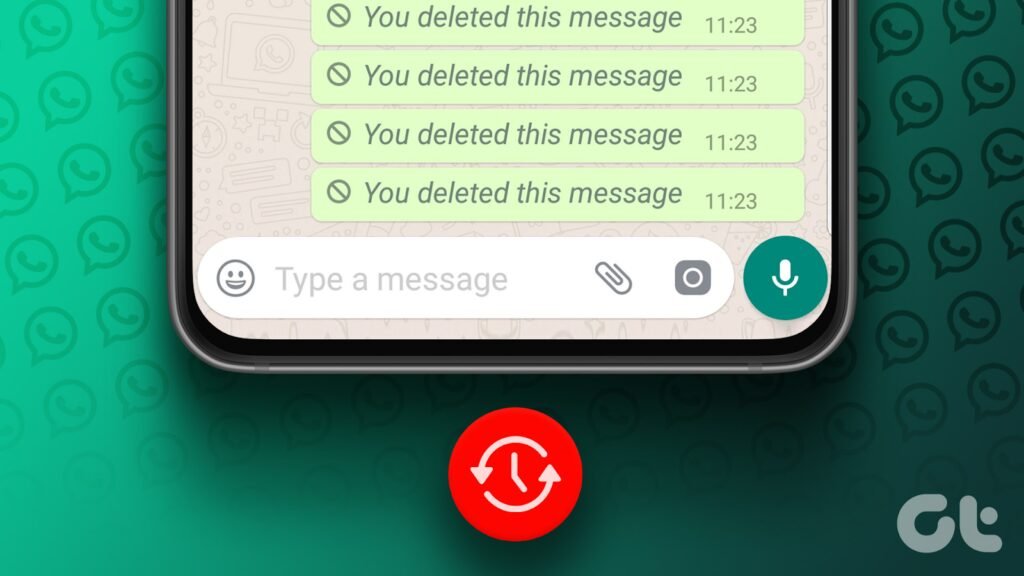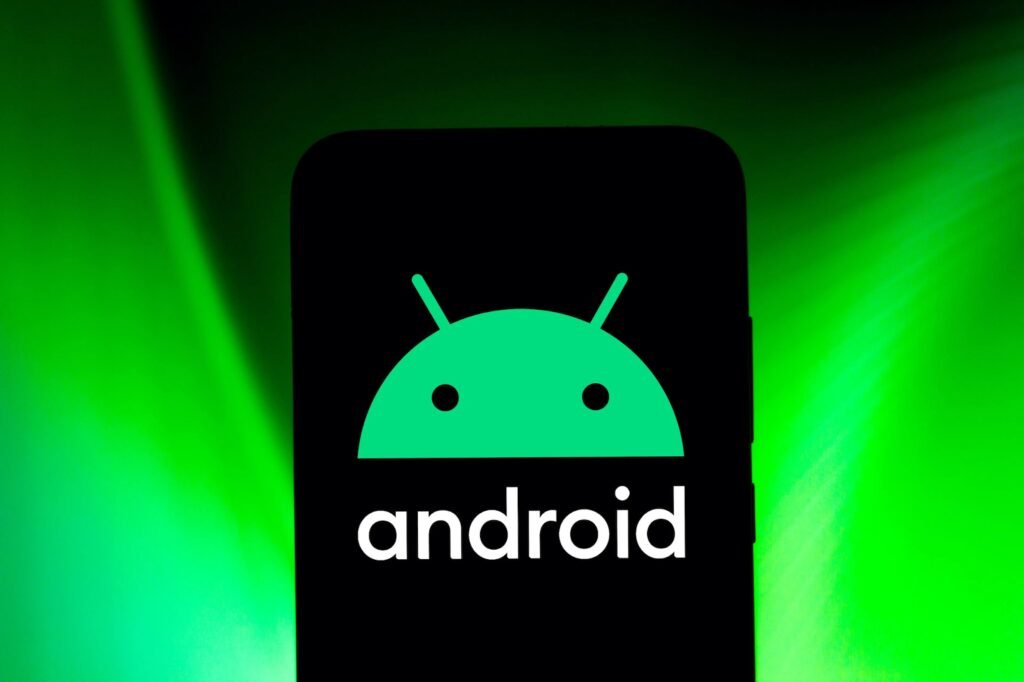Llamar con número oculto es una excelente manera de evitar que la otra persona pueda ver nuestro número de teléfono. Y, a diferencia de lo que suele ser común, puede ser muy útil en diferentes situaciones. Por ejemplo, cuando queremos llamar a una persona o empresa a la que no queremos que tenga nuestro número y lo utilice para comunicarse con nosotros a través de WhatsApp u otras aplicaciones similares. Sea cual sea tu motivo, te explicamos detalladamente cómo configurar tu teléfono móvil para hacer llamadas con número oculto, sin importar el sistema operativo que estés utilizando.
Realizar llamadas con número oculto es muy sencillo, ya que todos los móviles cuentan con esta función, independientemente de su sistema operativo. A continuación, te explicaremos cómo hacerlo en un iPhone, en un móvil Android y, por último, te enseñaremos cómo hacerlo usando un código al hacer una llamada, que es la forma más universal de realizar llamadas ocultando nuestro número.
En un iPhone con iOS
En un iPhone, puedes ocultar tu número de teléfono al hacer llamadas simplemente desactivando una opción en los ajustes de la app Teléfono. Los pasos a seguir son los siguientes:
- Abre la aplicación de Ajustes.
- Desplázate hacia abajo y encuentra la sección «Teléfono».
- Dentro de esta sección, encontrarás una opción llamada «Mostrar ID de llamada».
- Ingresa a esta opción y desactiva la casilla correspondiente.
Si en algún momento deseas volver a mostrar tu número al hacer llamadas, simplemente debes repetir los pasos anteriores y activar la casilla dentro de la opción «Mostrar ID de llamada». Mientras esta opción esté desactivada, tu número no será mostrado durante las llamadas salientes.
En un móvil Android
La opción de realizar llamadas con número oculto en un móvil Android puede variar ligeramente según la capa de personalización que estés utilizando, pero siempre se encuentra en la misma ubicación: la aplicación Teléfono. Por lo general, los pasos a seguir son los siguientes:
- Abre la aplicación de Teléfono.
- Pulsa el botón de opciones, que generalmente es un icono con tres puntos, o despliega el panel lateral si estás utilizando la aplicación de Teléfono de Google.
- Selecciona la opción «Ajustes».
- Dirígete a la sección «Más ajustes» o «Ajustes adicionales», dependiendo de tu dispositivo.
- Verás una opción llamada «Mostrar mi ID de llamante». Selecciona esta opción.
- Ahora, elige la opción «Ocultar número».
A partir de este momento, cada vez que realices una llamada, tu número aparecerá como «número oculto» y el receptor no podrá ver tu número de teléfono. Para volver a mostrar tu número, simplemente sigue los pasos anteriores y selecciona «Mostrar número».
Las mejores aplicaciones para realizar llamadas con número privado
Existen diversas opciones de aplicaciones que te permiten realizar llamadas ocultando la identificación de tu teléfono o utilizando un nuevo número para preservar tu privacidad.
A continuación te presentamos una lista de aplicaciones que solo necesitas descargar y utilizar el marcador de la app para empezar a realizar llamadas con número privado.
- Llamar en modo oculto
- Hushed
- Llamada oculta
- Burner
- Telos – Números y líneas gratuitas
- Sideline
- Line2
Preguntas frecuentes
¿Tiene algún costo adicional llamar con número privado?
El costo adicional por realizar llamadas con número privado dependerá de la compañía de telecomunicaciones y estará sujeto a tu plan de facturación. Te recomendamos contactarte con el centro de atención al cliente para obtener información detallada al respecto.
¿Es posible enviar mensajes de texto con número oculto?
No es posible enviar mensajes de texto con número privado de forma convencional, sin embargo, existen aplicaciones que te permiten realizar esta función.
¿Cuáles son las restricciones de los números privados?
Tendrás la capacidad de realizar llamadas con identificación oculta a cualquier proveedor de servicios, a excepción de las siguientes situaciones:
- Números de emergencia.
- Números internacionales.